Come abilitare l'allarme su Schlage Connect Smart Lock

Il lucchetto Schlage Connect include un sistema di allarme integrato che può scoraggiare eventuali ladri dall'entrare in casa attraverso la porta anteriore . Ecco come abilitarlo
CORRELATO: Come installare e configurare Schlage Connect Smart Lock
Prima di continuare, è importante sapere che ci sono due diversi modelli di Schlage Connect: il BE468 e il BE469. Il primo è interrotto e il secondo è il modello più nuovo e aggiornato. Ci sono pochissime differenze tra le due caratteristiche, ma una grande differenza è che BE469 viene fornito con l'allarme, mentre il BE468 no. Quindi assicurati di controllare quale modello hai prima di tentare di attivare un allarme che potrebbe non avere nemmeno.
Per scoprire quale modello hai, dovrai togliere il meccanismo interno dalla tua porta e guardare l'etichetta su l'interno. Il numero del modello verrà stampato lì. Se hai il BE469, continua a leggere!

Le tre diverse impostazioni di allarme
Innanzitutto, Schlage Connect viene fornito con tre diverse impostazioni di allarme. Quindi, prima di passare al processo di attivazione dell'allarme, potrebbe essere una buona idea decidere quale modalità di allarme si desidera utilizzare:
- Attività: Due brevi bip ogni volta che la porta si apre, indipendentemente dal fatto che la porta sia bloccata
- Tamper: allarme di 15 secondi acuto ogni volta che il blocco rileva manomissione (presa di blocco, ecc.)
- Inserimento forzato: allarme di 3 minuti stridulo ogni volta che il blocco rileva l'ingresso forzato (kicking , colpendo, ecc.)
Le prime due modalità sono ottime da usare quando sei lontano da casa, dal momento che qualsiasi manomissione è probabile per un autore. Tuttavia, l'ultima modalità è probabilmente quella che si desidera abilitare 24/7, anche quando non si è lontani.
Come abilitare l'allarme dal blocco
L'allarme è disabilitato di default, ma se si Non sono sicuro che l'allarme sia abilitato o meno, è possibile premere il pulsante interno di Schlage. Se emette un rumore acuto e si accende, l'allarme è abilitato. Se non è abilitato, il lucchetto non emetterà alcun segnale acustico o si illuminerà.

Per attivare l'allarme, è sufficiente premere e tenere premuto il pulsante Schlage interno per circa cinque secondi. Rilascia il pulsante quando lampeggia. Se si desidera disattivare l'allarme in futuro, si tiene premuto il pulsante fino a quando non ci sono due lampeggi.
L'allarme imposterà automaticamente la modalità di allarme a ingresso forzato, ma se si desidera modificare la modalità di allarme utilizzata , premi di nuovo il pulsante Schlage all'interno. Ogni pressione di un pulsante modificherà la modalità di allarme. Quando il lato sinistro del pulsante si illumina, l'allarme è in modalità Attività. Quando la parte centrale del pulsante si illumina, l'allarme è in modalità di manomissione. E quando il lato destro si accende, è in modalità di inserimento forzato. Tenere premuto il pulsante fino a raggiungere la modalità che si desidera utilizzare.

Se si desidera modificare il livello di sensibilità di una particolare modalità di suoneria, impostarla prima sulla modalità di allarme desiderata, quindi premere e tenere premuto sulla all'interno del pulsante Schlage finché non lampeggia tre volte (circa 10 secondi). Da lì, è possibile premere nuovamente il pulsante per scorrere i livelli di sensibilità (1 è il più sensibile e 5 è il minimo). Ad ogni pressione, vengono emessi da uno a cinque segnali acustici e lampeggia che corrispondono al livello di sensibilità. Una volta che sei felice, smetti di premere il pulsante e attendi che imposti il livello di sensibilità.
Come abilitare l'allarme dal tuo telefono
Se hai il tuo lucchetto collegato a un hub smarthome via Z-Wave, puoi controllare il blocco dal tuo telefono utilizzando l'app Smarthome del tuo hub, che ti permetterà di abilitare e personalizzare l'allarme dal tuo telefono. Nel mio caso, sto utilizzando l'hub Wink, ma se utilizzi un hub smarthome diverso, i passaggi riportati di seguito dovrebbero comunque essere abbastanza simili.
Inizia selezionando il blocco nell'app, quindi toccando l'icona dell'ingranaggio delle impostazioni nell'angolo in alto a destra dello schermo.
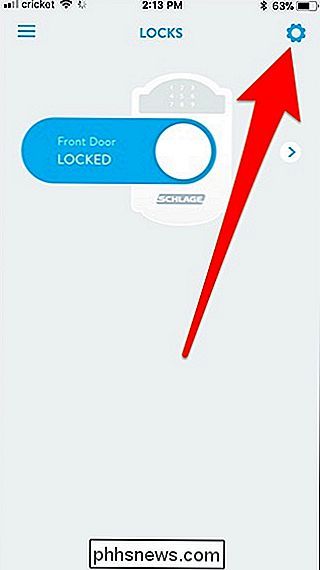
Quando viene visualizzato il menu a comparsa, toccare "Sportello anteriore" sotto "Blocchi". Tieni presente che il tuo lucchetto potrebbe essere denominato diversamente da "Front Door".
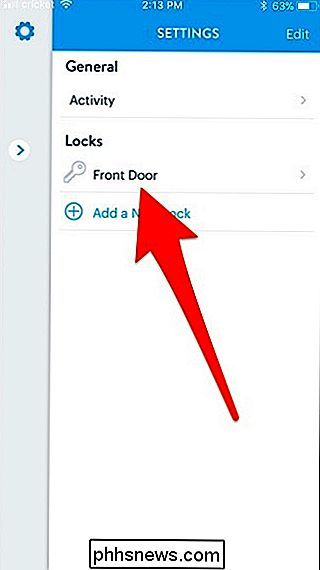
Successivamente, scorri verso il basso e tocca "Sveglia + Sicurezza".
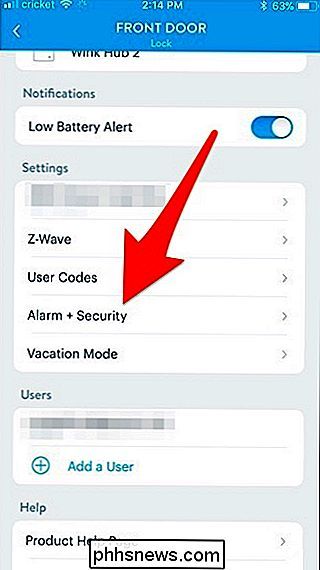
Tocca l'interruttore a levetta a destra di "Abilita allarme" per accenderlo, se non lo è già.
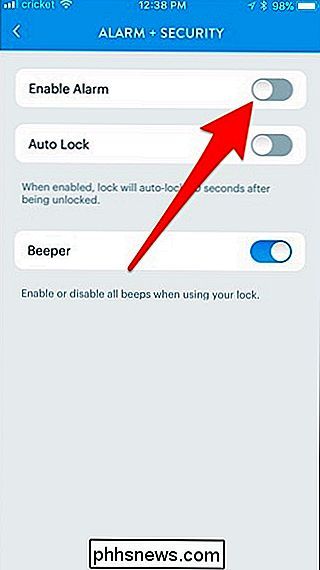
Una volta abilitato, appariranno altre opzioni , tra cui "Alarm Mode", "Alarm Sensitivity" e abilitazione delle notifiche per ogni volta che si attiva l'allarme. Poiché queste diverse impostazioni sono già state spiegate in precedenza, questa parte dovrebbe essere autoesplicativa.
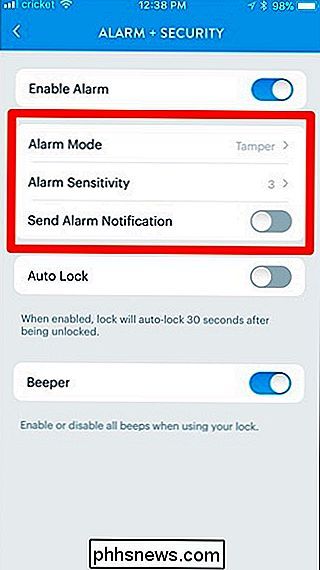
Tuttavia, assicurati di premere "Salva" se cambierai una qualsiasi delle impostazioni di allarme.
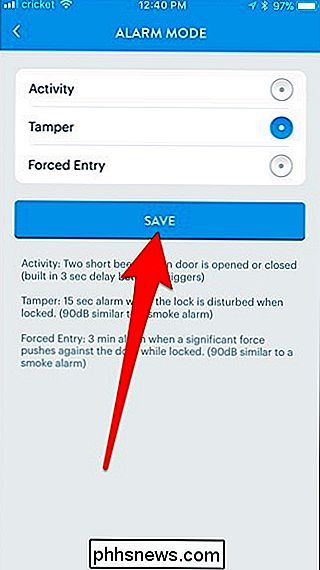

Puoi accelerare il tuo iPhone lento sostituendo la batteria
Tutti i telefoni rallentano nel tempo. Con l'avanzare dell'hardware e l'aggiornamento del software, è inevitabile. Ma c'è un'altra ragione per cui il tuo iPhone potrebbe essere lento: la batteria. Questo fenomeno è stato inizialmente proposto in un thread Reddit e successivamente in un post sul blog di John Poole su Geekbench.

Come configurare il sistema WiFi di Google
La rete Wi-Fi in rete è di gran moda ultimamente, e anche Google si è divertita. Ecco come configurare Google WiFi per eliminare i punti morti in tutti gli angoli della tua casa o appartamento. CORRELATI: Che cosa sono i sistemi Wi-Fi Mesh e come funzionano? Se non hai familiarità con la mesh del Wi-Fi e come funziona, abbiamo una spiegazione che ti può far prendere.



